在excel表格中添加斜线的注意事项(excele表格中加入斜线)
在现代职场中,Excel作为一种强大的数据处理工具,已经日益成为办公必备技能之一。虽然熟悉Excel的基本操作似乎已经成为一种常识,但在实际使用中,很多人可能会忽视一些细节问题,比如在Excel表格中添加斜线。这种看似简单的操作,实际上能为我们的数据整理提供极大的便利,也能使表格看起来更加美观。本文将对如何在Excel中添加斜线,以及在此过程中需要注意的事项进行详细说明。
首先,在Excel中添加斜线通常用于表头,能够有效地区分不同的分类和内容,使表格更加整齐。为了实现这一功能,我们可以使用Excel内置的绘图工具进行操作。具体步骤如下:
1. 选中需要添加斜线的单元格。
2. 右击该单元格,选择“设置单元格格式”。在弹出的对话框中,点击“边框”选项卡。
3. 在边框设置中,选择“斜线”图标,并设置斜线的颜色和样式。点击“确定”按钮,完成斜线的添加。
可以参考以下图片展示了斜线添加的具体界面:
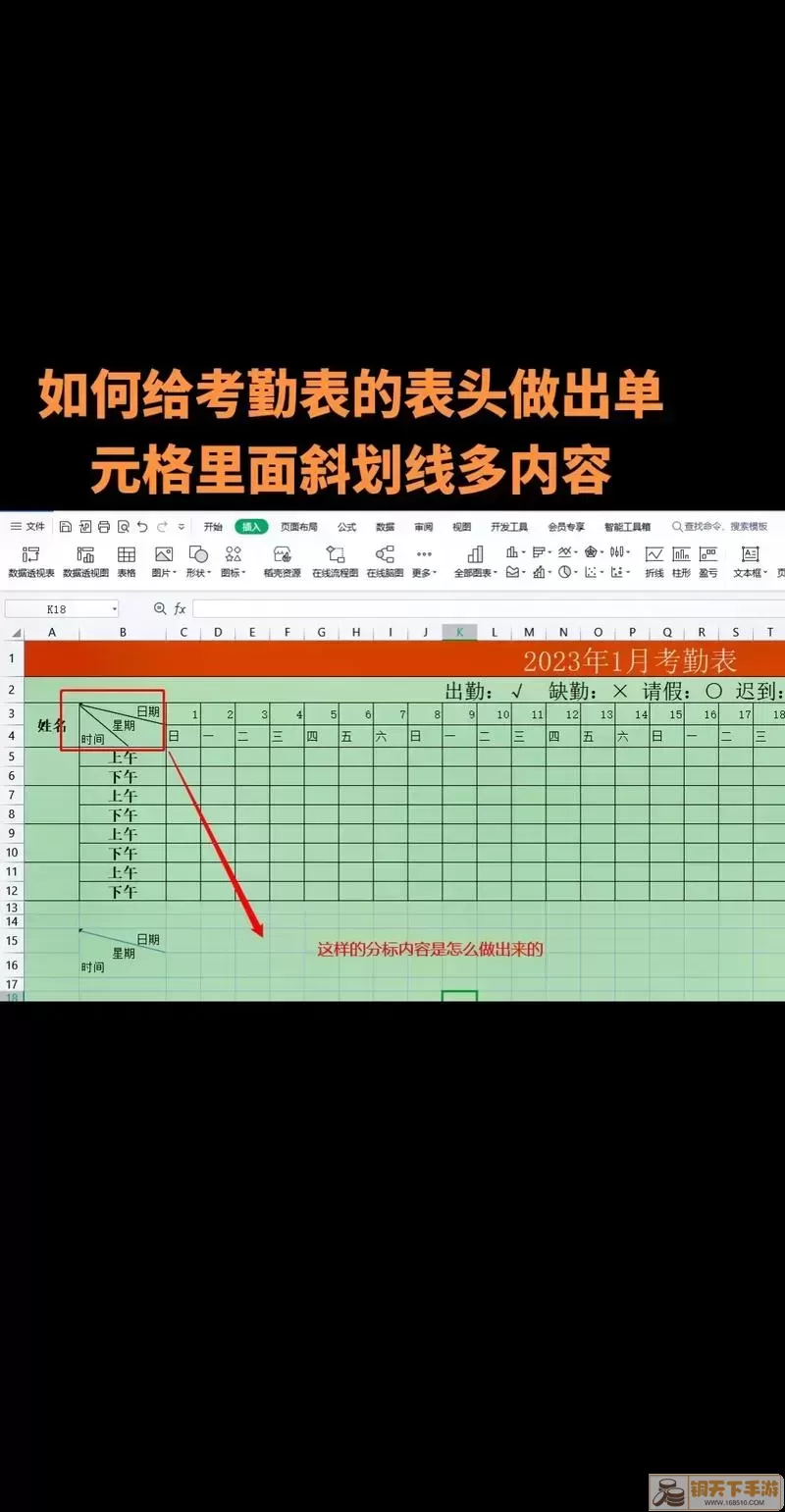
其次,在添加斜线时,我们需要注意以下几点:
1. 单元格大小:在设置斜线之前,最好先调整单元格的大小。如果单元格过小,斜线可能无法清晰呈现,影响表格的整体美观。一般建议将宽度和高度设置为适中。
2. 字体颜色和背景:斜线的颜色与单元格背景以及文字颜色必须搭配得当,以确保内容的可读性。如果斜线颜色和字体颜色相近,可能会导致内容难以辨识,因此建议信息使用对比色。
3. 内容排版:在添加斜线后,我们可以在斜线的两边分别放置不同的标题或信息。这样不仅能提升表格的专业性,还能使信息层次分明。具体内容的对齐方式(左对齐、右对齐或居中)也需要进行合理安排。
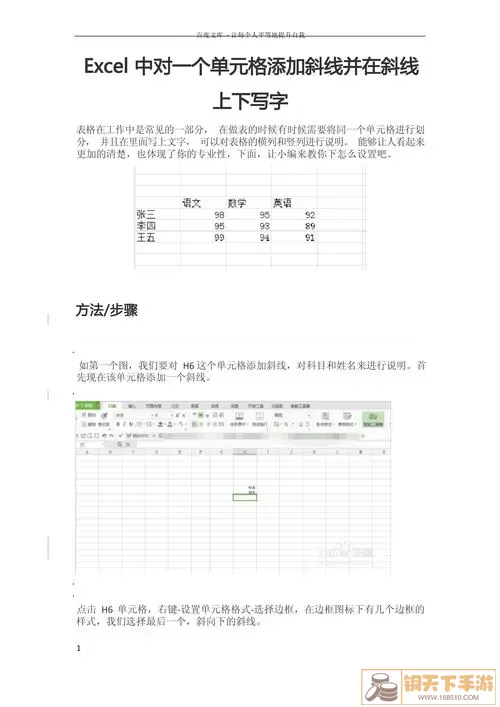
最后,添加斜线后如果觉得某些元素不匹配,也可以再次通过右击单元格选择“设置单元格格式”进行调整。在这个过程中,我们可以修改斜线的样式,同时也可以根据需求选择不同的边框样式或背景色,以进一步提升表格的视觉效果。
总之,Excel表格中添加斜线是一个非常简单但又极具效果的操作。掌握这一技巧,不仅能够提高我们在工作中的数据整理效率,也能在展示数据时体现出我们的专业素养。作为日常办公中不可或缺的一部分,合理运用Excel中的斜线功能,会让我们在数据处理中如鱼得水。
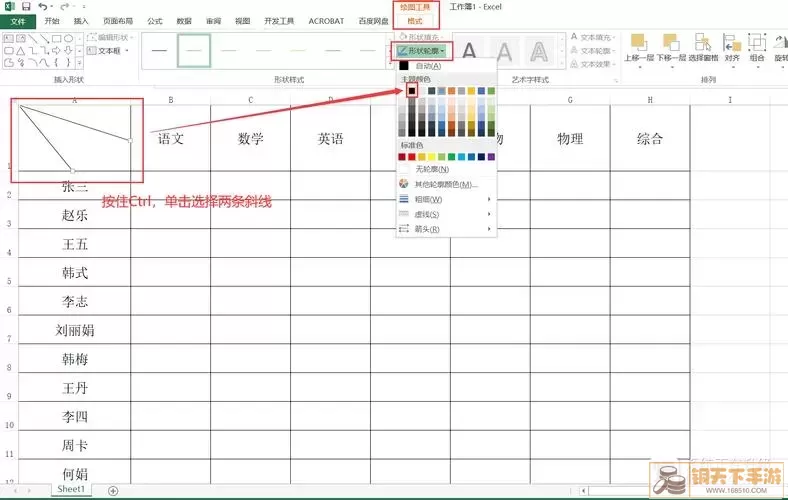
希望本文能帮助大家更好地掌握在Excel中添加斜线的技巧,合理运用这些小细节,使我们的工作更高效,更具条理性!
